- Tác giả Lauren Nevill [email protected].
- Public 2023-12-16 18:57.
- Sửa đổi lần cuối 2025-01-23 15:27.
Trong các cộng đồng và blog để chèn ảnh, một vị trí đặc biệt được cung cấp, theo quy luật, nằm trên trang chính của hồ sơ người dùng. Chuỗi hành động nhất định cho mạng xã hội "Thế giới của tôi" có thể được sử dụng ở một mức độ nhất định cho các cộng đồng khác.
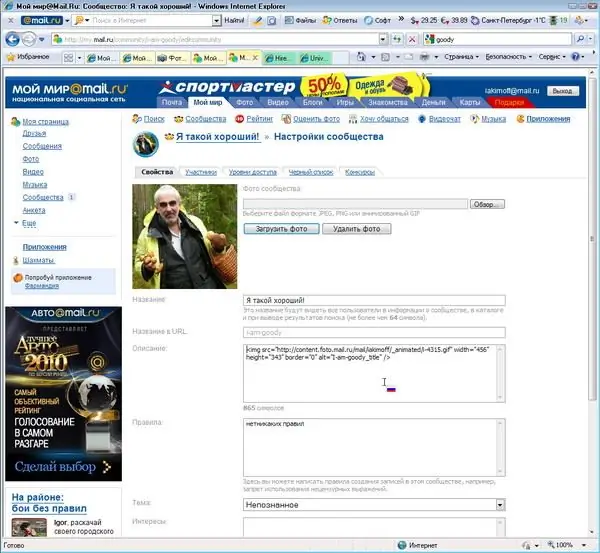
Nó là cần thiết
- - máy tính có cài đặt Adobe Photoshop;
- - đăng ký trong cộng đồng;
- - hình ảnh.
Hướng dẫn
Bước 1
Chuẩn bị ảnh để tải lên, vì không phải mạng xã hội nào cũng có tùy chọn chỉnh sửa ảnh. Mở nó trong Adobe Photoshop và vuông nó. Để làm điều này, hãy sử dụng Crop Tool. Lưu ảnh ở định dạng JPEG với chất lượng đã chọn.
Bước 2
Đăng nhập vào hồ sơ Thế giới của tôi của bạn. Nhấp vào mục menu "Ảnh", trong đó chọn phần "Ảnh của tôi". Ở phía bên phải của trang, chọn dòng "Tùy chỉnh ảnh chính". Nó có thể được tải xuống theo hai cách: từ máy tính của bạn hoặc từ một số trang web bằng cách chỉ định URL của nó.
Bước 3
Sử dụng nút "Browse", chọn thư mục chứa ảnh hoặc ảnh đã chuẩn bị trước đó. Nhấp vào nút "Mở" và sau đó trong phần "Tùy chỉnh ảnh chính" - nút "Tải lên". Sau đó, trong phần "Định cấu hình Hình thu nhỏ Cơ bản", chọn khu vực để tải và lưu các thay đổi bằng cách nhấp vào nút có tên thích hợp. Sau một vài giây, “Đã lưu khu vực đã chọn” xuất hiện.
Bước 4
Mở tab Cộng đồng và nhấp vào Tạo cộng đồng. Đặt tên cho nó và mô tả nó, chọn một chủ đề mà nó liên quan. Tạo cộng đồng bằng cách nhấp vào nút Lưu.
Bước 5
Chọn cộng đồng của bạn và nhấp vào nút Tùy chỉnh ảnh. Để tải ảnh lên trang xuất hiện, bạn thực hiện tương tự như khi tải ảnh lên trang chính. Để thay đổi ảnh đã tải xuống, hãy sử dụng quy trình tương tự như đối với lần tải xuống ban đầu.






